Gjenopprett alle data fra iOS-enhetene dine, iTunes og iCloud-sikkerhetskopi.
Hvordan endre tekstmeldinger til iMessages på en iPhone/iPad
Å bytte fra SMS til iMessage på en iPhone eller iPad kan legge til mye bekvemmelighet i hverdagen, spesielt når du vil sende meldinger på Apple-enheter uten SIM-kortstøtte. Selv om det høres ut som om denne konverteringen ikke er et enkelt alternativ, kan du i denne veiledningen lære den mest enkle måten å gjøre det på på noen enkle måter. Begynn å lese nå for å lære hvordan du endrer tekstmeldinger til iMessages på en iPhone/iPad!
Guideliste
Hva er forskjellene mellom tekstmeldinger og iMessages Forberedelser før du endrer tekstmeldinger til iMessages Hvordan endre tekstmeldinger til iMessages på en iPhone/iPad [Bonus] Slik sikkerhetskopierer du både tekstmeldinger og iMessagesHva er forskjellene mellom tekstmeldinger og iMessages
Konvertering av tekstmeldinger til iMessages på iPhone eller iPad kan forbedre tekstmeldingsopplevelsen din betraktelig. Så hva er årsaken til denne forbedringen i opplevelsen? Det er avgjørende å forstå disse forskjellene før du bytter, da det kan påvirke databruken din og den generelle meldingsopplevelsen. Derfor kan du først forstå hovedforskjellene mellom tekstmeldinger og iMessages for sending og mottak av tekstmeldinger.

Generelt sett er tekstmeldinger en mer utbredt metode for å sende og motta informasjon rundt om i verden. Det er ikke begrenset til mobiltelefonmodeller. Enten det er en Android- eller Apple-enhet eller et annet operativsystem, kan den enkelt kommunisere med slektninger og venner. Tekstmeldinger (SMS/MMS) sendes over operatørens nettverk og kan påløpe kostnader basert på abonnementet ditt. Selv om de er relativt allsidige og praktiske, er funksjonaliteten begrenset, og støtter bare grunnleggende tekst- og multimediemeldinger.
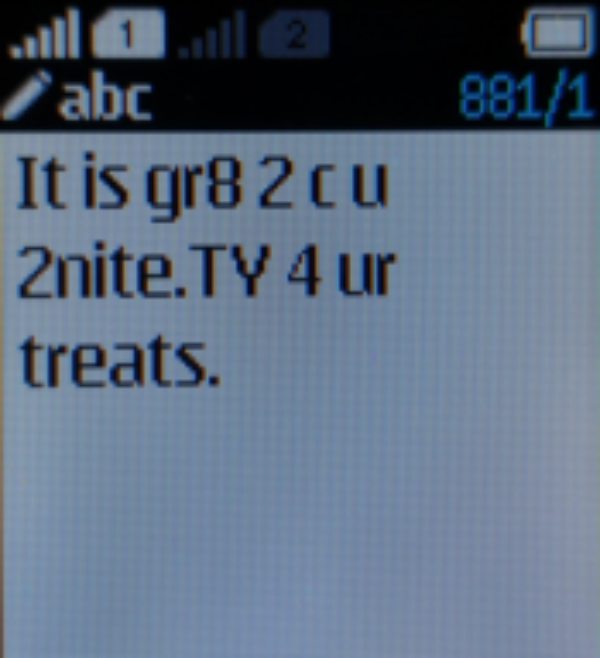
iMessage, derimot, er designet spesielt for Apple-enheter og sendes over internett via Wi-Fi eller mobildata, noe som betyr at det fungerer selv om du ikke har satt inn et SIM-kort. iMessage tilbyr rikere funksjoner, inkludert muligheten til å sende høyoppløselige bilder, videoer, dokumenter og til og med morsomme effekter som Tapbacks og Live-klistremerker. De støtter også lesebekreftelser og skriveindikatorer for å gjøre samtalene dine mer interaktive og engasjerende. I tillegg blir synkronisert med iCloud, iMessages kan lastes ned fra iCloud.
Forberedelser før du endrer tekstmeldinger til iMessages
For å sikre at du enkelt kan endre tekstmeldinger til iMessages og bruke iMessage-funksjoner normalt etterpå, må du gjøre noen forberedelser på forhånd. Selv om de kanskje ikke virker som en stor sak, kan du finne det hvis disse forberedelsene mangler iMessage ikke levert riktig på din iPhone/iPad. Derfor kan du sjekke forberedelsene nedenfor for å bekrefte om de er fullført:
Internett-tilkobling: Sjekk om enheten din har tilgang til Wi-Fi eller mobildata.
eple ID: Sørg for at du har logget på iCloud med din Apple-ID.
Kontaktkompatibilitet: Mottakeren må også bruke en Apple-enhet med iMessage aktivert for at byttet skal tre i kraft.
Hvordan endre tekstmeldinger til iMessages på en iPhone/iPad
Hvis du ikke vet hvordan du endrer tekstmeldinger til iMessages på en iPhone eller iPad, kan du følge instruksjonene i denne delen for raskt å bytte. Også når det gjelder hvordan du kan finne ut om en kontakt bruker iMessage, vil meldingsboblen bli blå (som indikerer at det er en iMessage). Hvis det forblir grønt, betyr det at det fortsatt er en tekstmelding. Hvis meldingsboblen ikke blir blå, sørg for at begge enhetene er koblet til internett og prøv å starte iMessage-funksjonen på nytt.
• PS: Hvis du har to SIM-kort satt inn i én enhet, kan du bare velge ett for å aktivere iMessage-funksjonen.
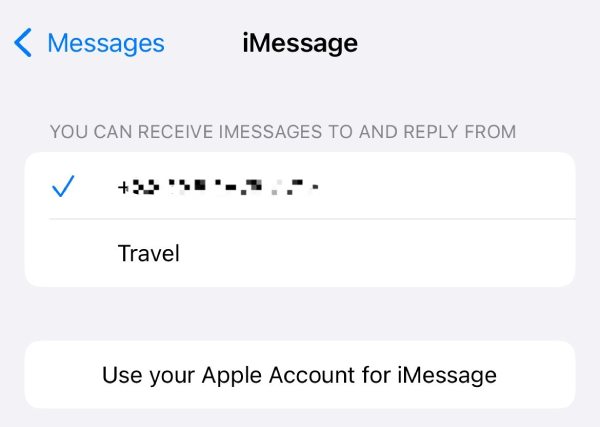
Trinn 1Åpne "Innstillinger" og rull ned for å finne og trykk på "Apper"-knappen.
Steg 2Blant appene dine, søk etter «Meldinger»-knappen og trykk på den.
Trinn 3Sjekk om "iMessage"-knappen er grønn, hvis ikke, trykk for å åpne iMessage for å endre tekstmeldinger.
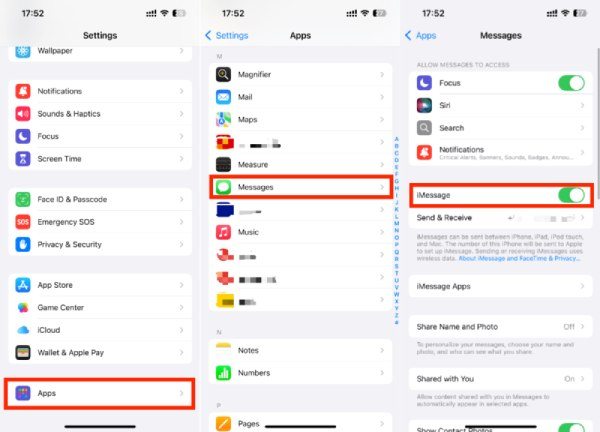
[Bonus] Slik sikkerhetskopierer du både tekstmeldinger og iMessages
Enten det er tekstmeldinger eller iMessages, vil de etter en lang periode med akkumulering gradvis øke og oppta telefonens plass. På dette tidspunktet er det kanskje ikke lett å finne en bestemt melding, og viktigst av alt, du kan miste noe viktig informasjon på grunn av uforsiktig sletting. Derfor er det veldig viktig å sikkerhetskopiere både tekstmeldingene og iMessages ofte.
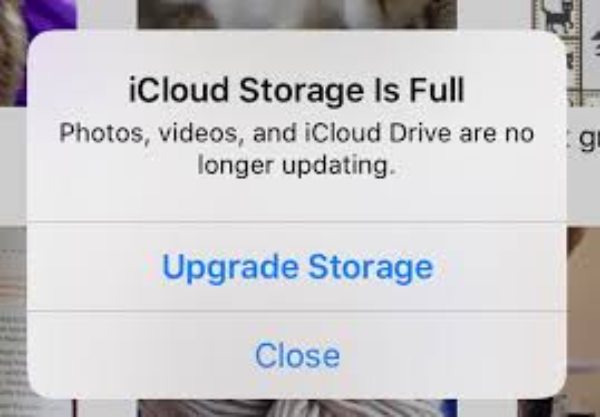
Selv om Apple leverer iCloud med systemet, fylles de ofte enkelt opp og kan bare utvides ved å betale for å oppgradere. Noen andre verktøy kan vanligvis ikke hjelpe deg med å filtrere og se det spesifikke meldingsinnholdet. Derfor, 4Easysoft iOS Datasikkerhetskopiering og gjenoppretting kan være det mest passende verktøyet for å sikkerhetskopiere både tekstmeldinger og iMessages. Under prosessen kan du ikke bare se iPhone-meldinger på PC-en, men filtrer også informasjonen du trenger i henhold til noen spesifikke forhold.

Gjenopprett iMessages fra iPhone/iPad fullstendig og raskt.
Se iMessages på PC-en for å velge spesifikke meldinger.
Sikkerhetskopier både tekstmeldinger og iMessages på din iPhone/iPhone.
Sjekk den detaljerte informasjonen om tekstmeldingene og iMessages.
100% Sikker
100% Sikker
Konklusjon
Bytte fra tekstmeldinger til iMessages på iPhone/iPad kan forbedre meldingsopplevelsen og forbedre kommunikasjonshastigheten. Ved å følge trinnene som er skissert i dette innlegget, kan du enkelt aktivere iMessage og nyte sømløs kommunikasjon. Ikke glem å sikkerhetskopiere meldingene dine regelmessig for å sikre at du ikke mister dyrebare data. Hvis du trenger det, last ned 4Easysoft iOS Datasikkerhetskopiering og gjenoppretting nå og prøv det gratis!



